Linux 配置 VNC 远程桌面
Posted Lucifer三思而后行
tags:
篇首语:本文由小常识网(cha138.com)小编为大家整理,主要介绍了Linux 配置 VNC 远程桌面相关的知识,希望对你有一定的参考价值。
📚 前言
Linux 主机如果不是虚拟机安装,那么很难直接访问图形化界面。
通常都是使用 SSH 远程连接的方式来连接 Linux 主机,那么,当需要图形化桌面进行操作时,就可以配置 VNC 远程桌面来进行操作!
所以,如何配置 VNC 远程桌面?
☀️ VNC 服务端配置
配置本地 yum 源
安装 vnc 服务端软件
yum install -y tigervnc*
第三步,配置 VNC 服务端
登录所需访问的用户,比如 oracle 用户:
su - oracle
vncserver
# 输入两次密码,该密码用于连接vnc远程桌面,可自定义
图中的 orcl:1 即 vnc 客户端需要输入的信息,但是由于没有配置 DNS,因此需要把 orcl 换成主机 IP 地址,即:10.211.55.100:1!
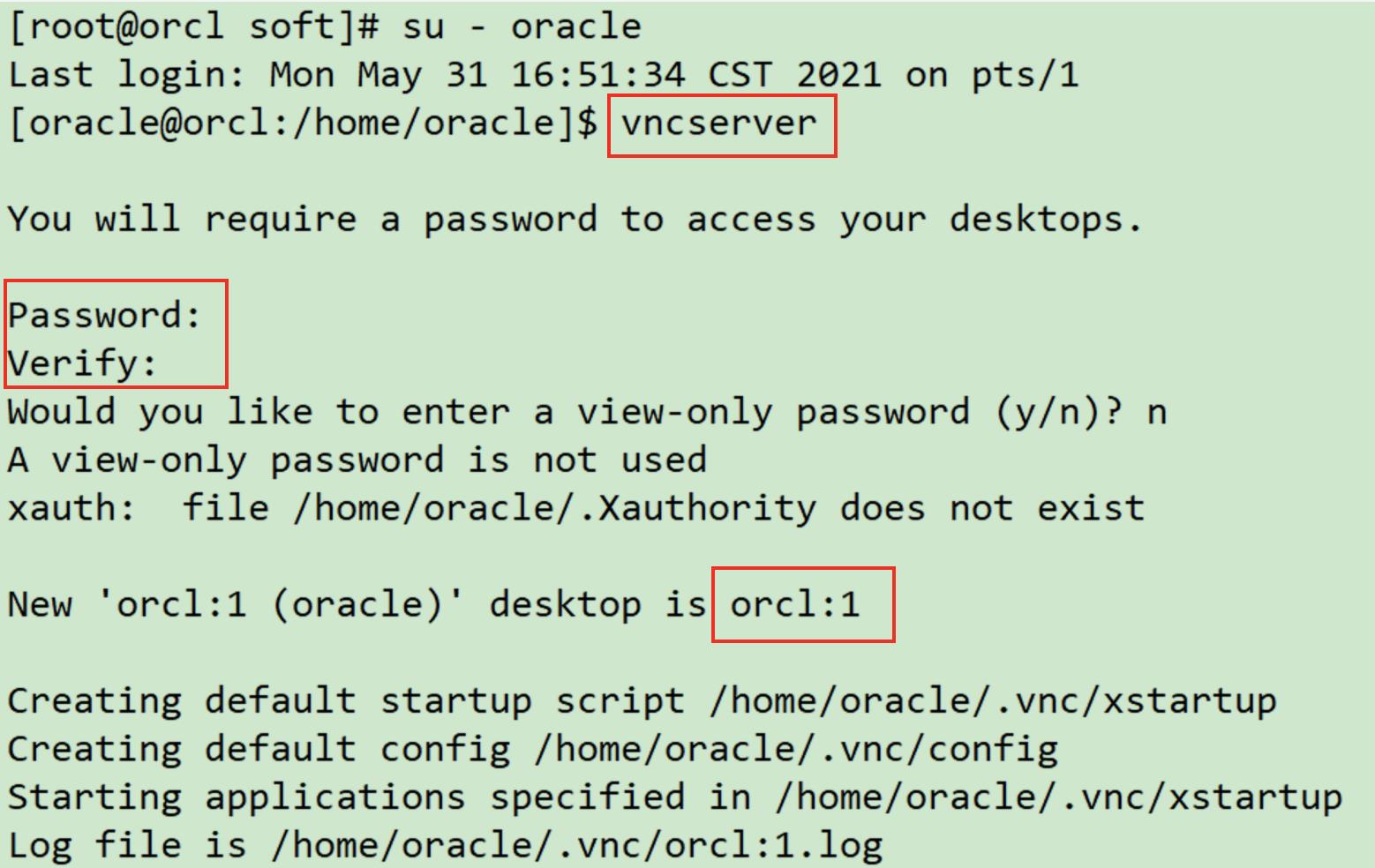
📢 注意:需要哪个用户连接 VNC 远程桌面,就切换到哪个用户进行配置!
⭐️ VNC 客户端配置
下载 VNC 客户端软件
vnc 客户端软件下载地址:https://www.realvnc.com/en/connect/download/viewer/
下载后,直接打开就行:
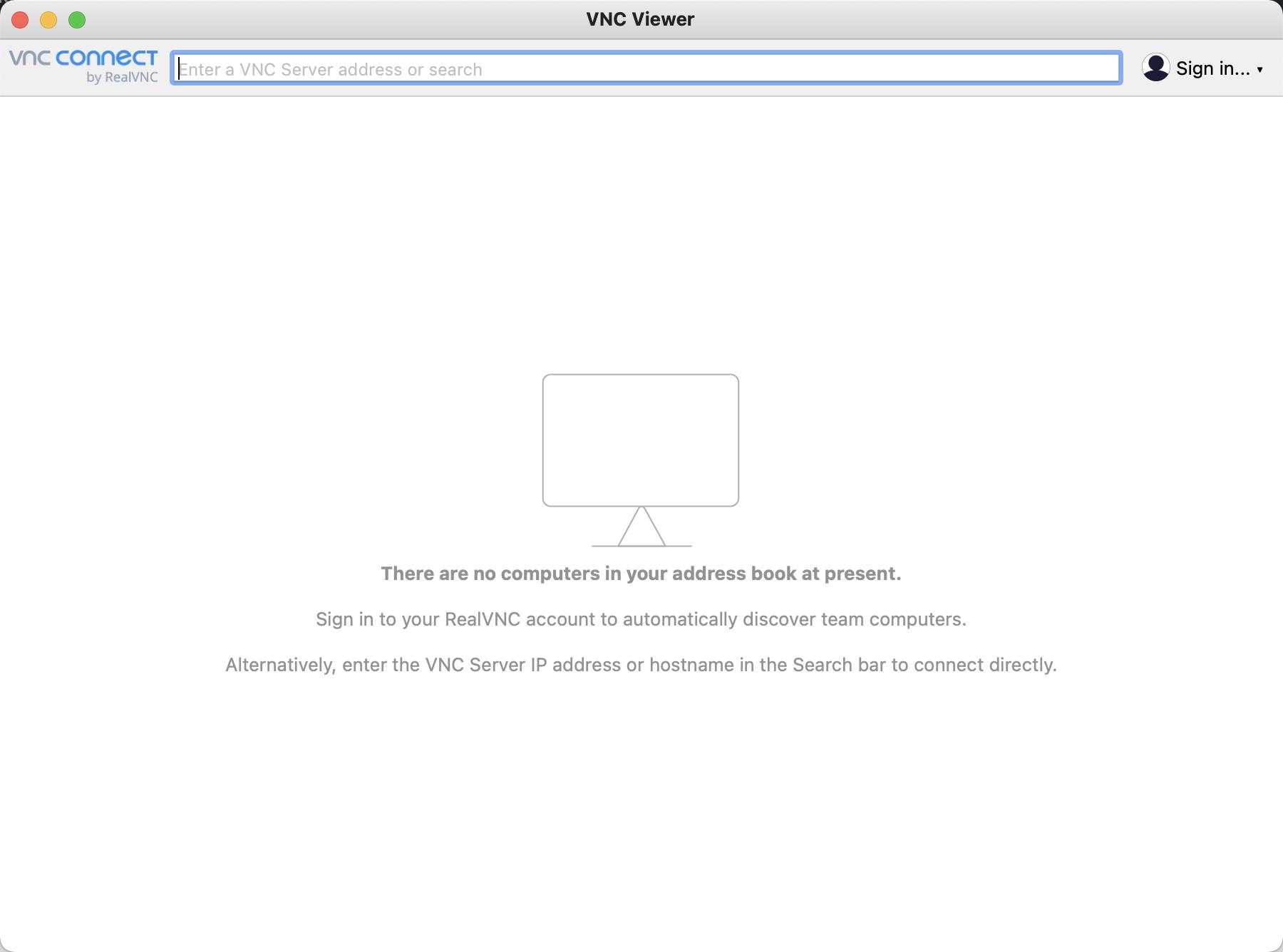
VNC 客户端连接
在vnc客户端界面输入10.211.55.100:1,输入刚才输入的密码即可连接:
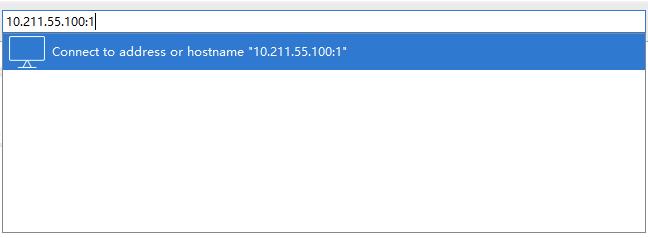

如果输入密码正确,则成功进入 Linux 主机的图形化界面!
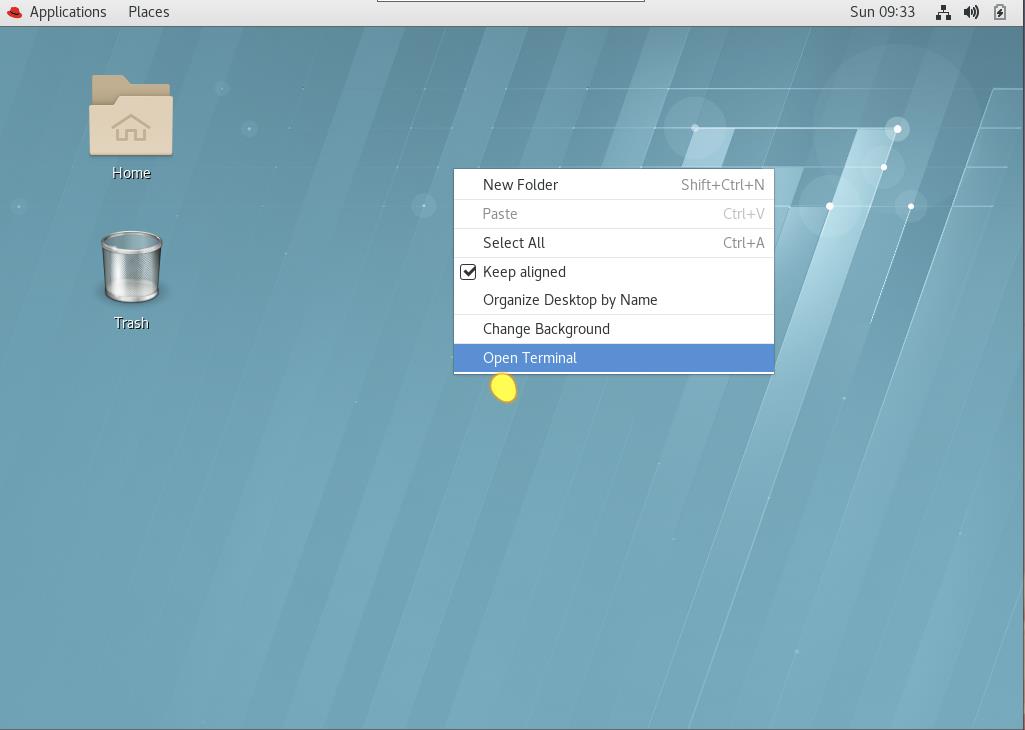
至此,VNC 远程桌面配置完成!
本次分享到此结束啦~
如果觉得文章对你有帮助,点赞、收藏、关注、评论,一键四连支持,你的支持就是我创作最大的动力。
❤️ 技术交流可以 关注公众号:Lucifer三思而后行 ❤️
以上是关于Linux 配置 VNC 远程桌面的主要内容,如果未能解决你的问题,请参考以下文章